Gadgets
Cómo configurar el Amazon Echo Show de un familiar o amigo a distancia
Te enseñamos cómo ayudar a configurar el Echo Show de otra persona a distancia

Publicidad
Las pantallas inteligentes pueden llegar a ser de gran ayuda
a la hora de cuidad de nuestros mayores Por lo que si un familiar adquiere uno
de estos estos dispositivos o estás pensando en regalarlo. Tienes la opción de
configurar previamente para que sólo tengan que enchufarlo para comenzar a
usarlo.
Configura en Echo Show para un ser querido o amigo
Estos dispositivos son muy fáciles de usar y pueden ser de
gran ayuda tanto para personas de gran avanzada como para personas con
problemas tanto de visión como de audición. Bien a través de su pantalla o las
instrucciones por sus altavoces cumplen su cometido haciendo llegar mensajes,
recordatorios incluso mantener conversaciones con nuestros contactos con un
simple comando de voz.
Tanto si estás pensando en regalarlo como si ha sido adquirido por una persona allegada, tenemos la opción de ayudarles con la configuración de este. Lo primero es la compra del aparato, generalmente cuando compramos un dispositivo de Amazon, ese dispositivo viene preconfigurado con nuestra cuenta de usuario. Por lo que si vas a regalar o comprarlo para una familiar debes marcar la opción “es un regalo” y de este modo podremos cambiar la cuenta de usuario para el dispositivo en concreto. Llegados a este punto tenemos dos posibilidades, enviar directamente el dispositivo a nuestro familiar y guiarles a través del teléfono para que pueda seguir los pasos del asistente de instalación o bien recibirlo nosotros mismo configurarlo para más tarde entregárselo. Independientemente de lo que elijamos debemos seguir los siguientes pasos.
- Para comenzar lo primero es seleccionar el idioma.
- Identificar la red Wi-Fi que vamos a usar entre la lista de disponibles.
- Proporciona la contraseña de Wi-Fi que nos solicita el asistente y pulsa listo para continuar
- Si la persona a la que va dirigida tiene cuenta de Amazon debemos introducir tanto su usuario como contraseña, si no debes crear un nuevo usuario para esa persona y elegir una contraseña y una vez hecho esto, iniciar sesión.
- El siguiente paso será establecer la zona horaria y continuar con la instalación.
- Y por último ver el vídeo presentación con las funcionalidades de Alexa.
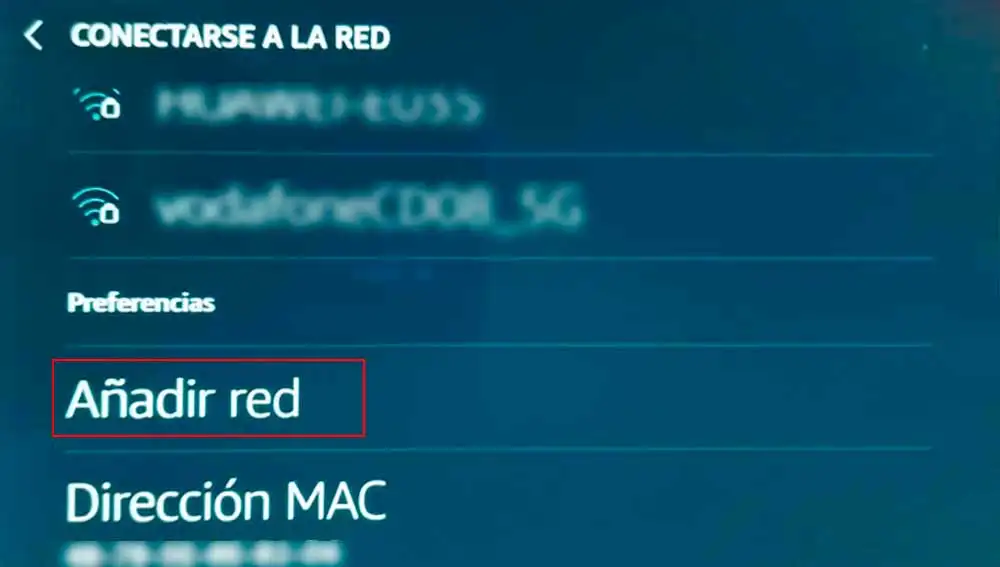
Si hemos enviado el dispositivo a su destinatario no será
necesario llevar a cabo ningún ajuste más, si por el contrario hemos recibido
nosotros el dispositivo en nuestra casa y lo estamos configurando desde allí,
aun nos quedan unos cuantos pasos más para terminar.
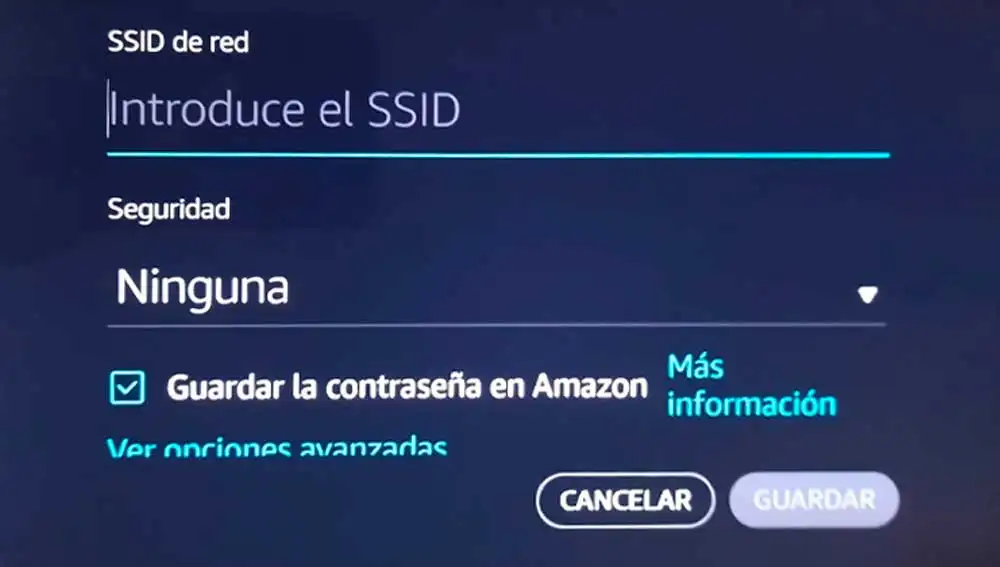
- Además del proceso que hemos descrito tienes que arrastrar el dedo desde la parte superior de la pantalla hacia la parte inferior para acceder a las opciones de configuración.
- Una vez entras en “configuración” selecciona “red”. Desplázate hasta la opción “añadir red”
- Introduce el nombre de la red a la que queremos que se conecte.
- A continuación, pulsa sobre la flecha para desplegar las opciones de seguridad y selecciona WPA/WPA 2 PSK.
- Usa la opción contraseña Wi-Fi para introducir la clave teniendo en cuenta de que distingue mayúscula y minúsculas. Y ya estará listo para comenzar.
Aunque algo totalmente necesario será que la persona a la
que va dirigida el dispositivo nos proporcione los datos necesarios para su
configuración, como son los usuarios y contraseñas tanto de su cuenta de Amazon
como de la red Wi-Fi.
Publicidad





